
Om erachter te komen of u een 32-bits of 64-bits versie van Windows gebruikt, zijn slechts een paar stappen nodig en zijn de hulpprogramma’s al in Windows ingebouwd. Hier leest u hoe u erachter kunt komen wat u gebruikt.
Of u nu 32-bits of 64-bits Windows gebruikt, maakt een behoorlijk groot verschil. Als u een 64-bits versie van Windows gebruikt, heeft u betere beveiliging en de mogelijkheid om meer geheugen in uw systeem te gebruiken. En als u een systeem hebt dat dit ondersteunt, is de overstap van 32-bits naar 64-bits Windows gratis, zelfs als het wat werk vereist. We laten u zien hoe u erachter kunt komen of u een 32-bits of 64-bits versie van een versie van Windows van XP tot en met 10 gebruikt.
VERWANT: Wat is het verschil tussen 32-bits en 64-bits Windows?
Uw versie van Windows 10 controleren
Om te controleren of u een 32-bits of 64-bits versie van Windows 10 gebruikt, opent u de app Instellingen door op Windows + I te drukken en gaat u naar Systeem> Over. Zoek aan de rechterkant naar het item “Systeemtype”. Het laat u twee soorten informatie zien: of u nu een 32-bits of 64-bits besturingssysteem gebruikt en of u een 64-bits processor hebt.
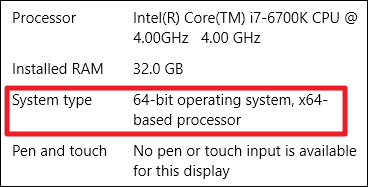
Uw versie van Windows 8 controleren
Als u Windows 8 gebruikt, gaat u naar Configuratiescherm> Systeem. U kunt ook op Start drukken en zoeken naar “systeem” om de pagina snel te vinden. Zoek naar het item “Systeemtype” om te zien of uw besturingssysteem en processor 32-bits of 64-bits zijn.
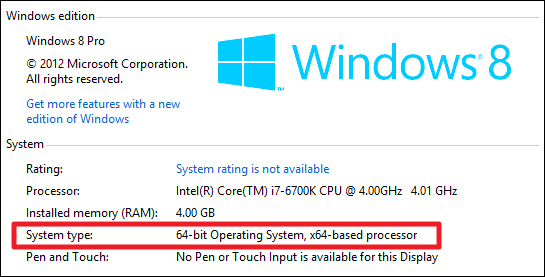
Uw versie van Windows 7 of Vista controleren
Als u Windows 7 of Windows Vista gebruikt, drukt u op Start, klikt u met de rechtermuisknop op ‘Computer’ en kiest u ‘Eigenschappen’.
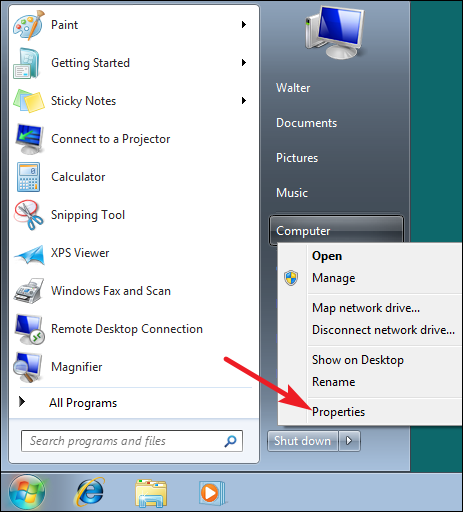
Zoek op de pagina “Systeem” naar het item “Systeemtype” om te zien of uw besturingssysteem 32-bits of 64-bits is. Merk op dat, in tegenstelling tot Windows 8 en 10, de vermelding “Systeemtype” in Windows 7 niet aangeeft of uw hardware 64-bits ondersteunt.

Uw versie van Windows XP controleren
Het heeft bijna geen zin om te controleren of u een 64-bits versie van Windows XP gebruikt, omdat u vrijwel zeker een 32-bits versie gebruikt. Toch kunt u dit controleren door het menu Start te openen, met de rechtermuisknop op ‘Deze computer’ te klikken en vervolgens op ‘Eigenschappen’ te klikken.

Ga in het venster Systeemeigenschappen naar het tabblad “Algemeen”. Als u een 32-bits versie van Windows gebruikt, staat hier niets anders dan ‘Microsoft Windows XP’. Als u een 64-bits versie gebruikt, wordt dit in dit venster aangegeven.
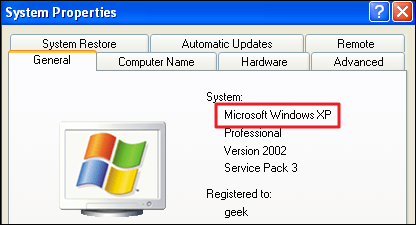
VERWANT: Waarom zijn de meeste programma’s nog steeds 32-bits op een 64-bits versie van Windows?
Controleren of u 32-bits of 64-bits gebruikt, is eenvoudig en volgt bijna hetzelfde proces op elke versie van Windows. En als je er eenmaal achter bent, kun je beslissen of je 64-bits of 32-bits apps wilt gebruiken.